인벤터는 #어셈블리 제품을 분해 작업은 #프리젠테이션 이라는 파일에서 작업합니다.
기본 확장자는 #IPN 이구요.

아이콘은 왼쪽 이미지처럼 생겼습니다.
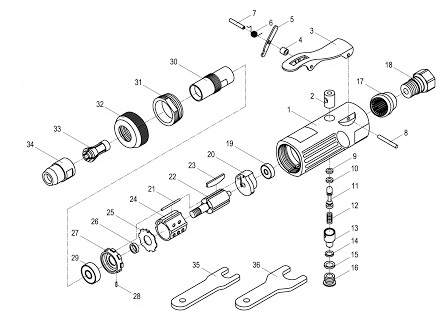
이미지처럼 하나의 제품을 부품별 제품으로 나누는 작업을 하는 파일입니다.
어셈블리 파일에서도 작업은 가능하지만 어셈블리는 모두 구속작업을 해놓기 때문에 분해 작업하는데 쉽지 않습니다.

분해를 위한 조정은
리본 / 프리젠테이션탭 / 구성요소패널 / 구성요소미세조정클릭
혹은
마우스 오른쪽 버튼 클릭 / 구성요소 미세조정클릭
분해할 제품 선택하면
로컬 UCS가 나타납니다. 로컬 UCS는 표준UCS에는 영향을 주지 않고 분해 전개 작업할 때만 일시로 나타났다가 작업이 마무리 되면 사라집니다.


참고하세요^^
미세조정을 하다 보면 부품하나만으로 구성된 것도 있지만 UNIT단위의 어셈블리 구성도 있습니다.
이럴때는 모형작업트리의 빨간 밑줄 그어진 어셈블리파일 +를 클릭해 구성품을 보이게 해놓고 모형트리에서 선택하면 더 편리하게 작업할 수있습니다.

미세조정 편집하려면


개별 미세조정 또는 여러 미세조정을 동시에 편집할 수 있습니다.
방법1]
미세조정 그룹에 있는 개별 구성요소도 편집가능
Ctrl 키를 누른 채 클릭 선택 세트에서 구성요소를 추가 / 제거
방법2]
편집하려는 미세조정 트레일 선을 선택 후 마우스 오른쪽 클릭 / 이미지와 같은 메뉴나옵니다.
미세조정 거리, 각도, 미세조정에 포함되는 구성요소 추가 / 제거
다른 트레일 선 옵션을 선택 선 추가 / 제거 가능
방법3]
스토리보드 시간 표시 막대에서 미세조정을 마우스 오른쪽 버튼으로 클릭 이동 / 회전
기존 미세조정의 지속 기간을 편집하려면 스토리보드 편집 방법 사용 혹은 시간 표시 막대 복제를 마우스 오른쪽 클릭 후 시간 편집 클릭미세조정 작업의 시간 편집은 그룹과 관계없이 이루어짐
팁: 시간 표시 막대에 편집하는 여러 작업이 지원되고 동일한 행 또는 다른 행에 있는 여러 작업을 포함해

-
시간 표시 막대에 있는 여러 이동 작업 끌어오기
-
여러 작업의 시작, 종료 또는 기간 편집하기
-
작업과 그 이상에 대해 시작 또는 종료 시간 정렬하기 실행가능
상황에 맞는 메뉴 / 시간 표시 막대 조작기를 사용해 편집가능
기간이 여러 작업에 대해 편집된 예
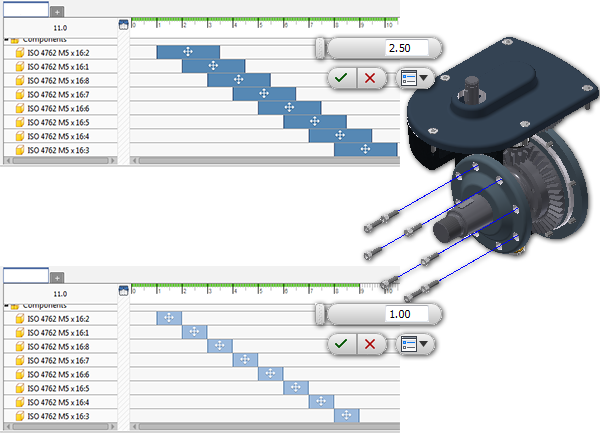
미세조정 삭제
미세조정을 삭제로 포함된 모든 구성요소에 영향을 줄 수도 있고, 미세조정에서 구성요소를 삭제하여 완전히 제거할수있음
구성요소에 대한 미세조정을 삭제 방법
모형 검색기 / 미세조정 노드를 마우스 오른쪽 클릭 / 삭제
미세조정에서 구성요소를 삭제 방법
모형 검색기에서 미세조정 폴더를 확장 / 제거하려는 구성요소 마우스 오른쪽 클릭 / 미세조정 삭제
현재 미세조정 또는 전체 그룹을 삭제방법
스토리보드 패널 / 구성요소 마우스 오른쪽 클릭 / 작업 삭제 (구성요소가 원위치로 돌아감)
'인벤터(inventor sheet metal)' 카테고리의 다른 글
| [인벤터 리본메뉴] 설정방법 및 활용하기 (0) | 2021.01.14 |
|---|---|
| [인벤터] 프로젝트 만들기 (0) | 2020.07.01 |
| 캐드(2D),인벤터(3D) 작업평면에관하여 (0) | 2020.05.25 |
| 3D설계툴 인벤터(inventor) 모델링 (0) | 2020.05.25 |



